一招加速浏览器下载 20 倍!免费开启 Chrome / Edge “隐藏”自带的多线程下载功能
为了加快下载速度,大家都喜欢使用像 IDM 这样的多线程下载工具,相比使用浏览器自带的内置单线程下载功能,它们往往可以提高好几倍的下载速度。
然而,在不便安装第三方下载软件而又需要下载大型文件的时候,难道我们只能忍受浏览器的龟速吗?其实很多人并不知道,Chrome、Edge 浏览器内置下载功能“隐藏”着一个「支持多线程下载」选项,但它默认是关闭的,我们只要开启它,即能获得惊人的多线程加速效果……
相关阅读:一招解决 Chrome / Edge 浏览器卡顿变慢视频掉帧问题
一招开启浏览器自带隐藏的多线程加速"黑科技"
相比下载安装 IDM、迅雷 等第三方工具,我们通过“开启浏览器的隐藏选项”,既可以免安装、又能完全免费地让谷歌 Chrome、微软 Edge 等基于 Chromium 内核的浏览器「支持多线程下载」,从而大大加快文件的下载速度。
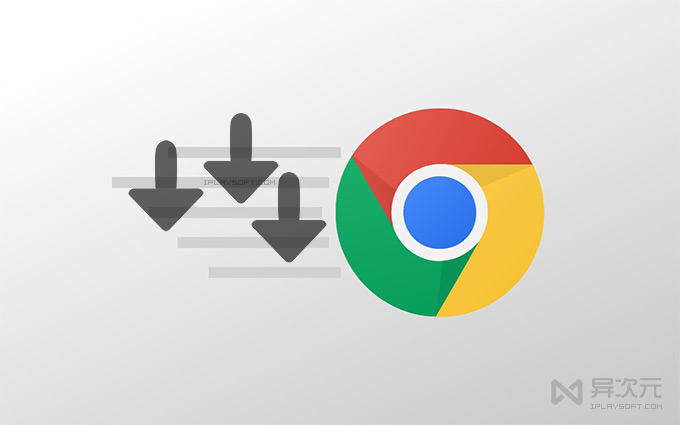
尽管没有 IDM 等专门的下载软件那么专业强大,但在开启多线程下载选项之后,只要服务器支持多线程,那么直接使用浏览器下载文件就能获得比原先更快的速度!加速效果还是非常明显的,甚至可以说是 “惊人”。如果你下载不是特别频繁的话,这已经完全够用了。
开启浏览器多线程下载选项教程:
那么怎样开启 Chrome 等浏览器的多线程下载选项呢?直接在设置界面里我们是找不到的,因为它被隐藏起来了,我们需要通过地址栏进入“隐藏设定”页面才能开启:
Chrome 浏览器:
地址栏输入并回车:chrome://flags/#enable-parallel-downloading
Edge 新版浏览器 (Chromium 内核):
地址栏输入并回车:edge://flags/#enable-parallel-downloading
然后你就能看到如下图所示,只需将默认的 Default 改成 Enabled 即可!然后点击 Relaunch 重启浏览器,多线程下载的选项就生效了,这时就可以找个文件去试试速度了。
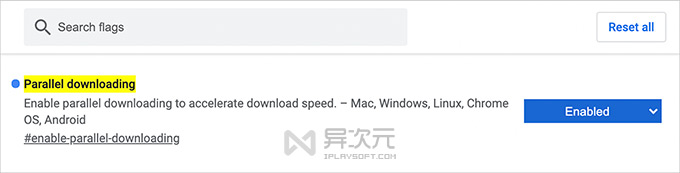
下载文件测速:
下面是「Vultr 服务器」提供的一些测速文件,本来是用于测试他们的服务器快不快的。但我们也可以用来检验浏览器下载是否成功获得多线程加速。你可以对比分别开启、关闭 #enable-parallel-downloading 选项时,同一个文件速度是否有明显提升:
「由 Vultr 提供的不限速下载测试点」
#东亚-日本东京
http://hnd-jp-ping.vultr.com/vultr.com.1000MB.bin
#北美洲-美国洛杉矶
http://lax-ca-us-ping.vultr.com/vultr.com.1000MB.bin
#东南亚-新加坡
http://sgp-ping.vultr.com/vultr.com.1000MB.bin
#大洋洲-澳大利亚悉尼
http://syd-au-ping.vultr.com/vultr.com.1000MB.bin
#欧洲-德国法兰克福
http://fra-de-ping.vultr.com/vultr.com.1000MB.bin实际测试效果:
下面是我测试的实际效果,可以看到同一个文件,默认情况下 Chrome 下载速度只有 300 KB/s 左右,而当开启了多线程下载之后,速度直接跑到 6 MB/s ,提速了整整的 20 倍!!从原本要等待 50 多分钟,缩短到了 2 分钟!甚是惊人!
Chrome 默认下载速度 (修改设置前 / 单线程):
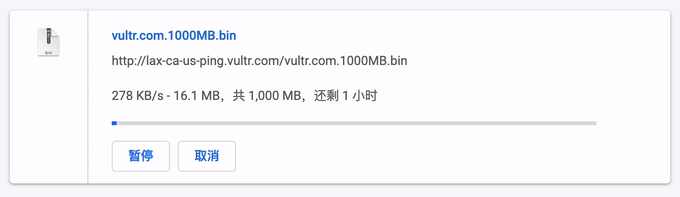
启用多线程后的 Chrome 下载速度:
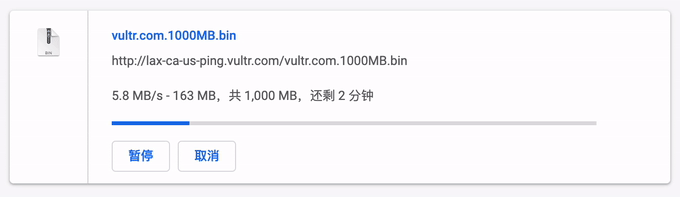
其实如果下载点本身足够快的话,启用多线程选项之后,直接使用 Chrome 都是可以轻松跑满带宽的,而 Edge 的效果也是一样,速度提升明显。
什么是多线程下载?
如果把下载文件比喻成运输货物,传统的浏览器单线程下载就是只用一辆货车来搬运,它的运力是很有限的,如果货物太多就只能慢慢拉。而多线程下载技术,则是把货物分割成多块,然后同时使用 10 辆货车(10 线程)同时运输。那么理论上,如果单线程时速度是 1MB/s,那么 10 线程时就能提高 10 倍到了 10MB/s。
虽然这个比喻并不严谨,但基本大家都能直观地从中理解多线程技术是如何帮你提高下载速度的。简单来说就是将文件分块,并使用多个连接同时传输下载。
为什么下载速度没有提升?
如果你按照上面的方法开启了 enable-parallel-downloading 选项之后,发现下载速度完全没有提升,请不要着急,一般来说是网站方提供文件下载的服务器端限制了不允许多线程下载,比如限制同一个 IP 同时只能建立 1 个连接,这时多线程就用不了了。
另外,如果一些网站提供文件下载时没有输出文件的总体积大小 (无法分块下载),这种情况下也是无法进行多线程下载的,就算使用专业下载软件也是无能为力。
总结:
这个方法的好处在于,你不需额外安装任何第三方软件、扩展、插件,只需要一键修改设置,就能免费、简单地提高 Chrome、Edge 浏览器的下载速度。
当然,如上所说,多线程下载的速度最终还是会受限于服务器策略限制、网络带宽、下载设备等多种因素影响的,并不是设置了就一定能获得加速效果。不过只要条件允许,你还是能 “满速下载” 的。总之,这个设置非常简单,但下载提速效果惊人,一句话就是——真「哔」的香!
/ 关注 “异次元软件世界” 微信公众号,获取最新软件推送 /
如本文“对您有用”,欢迎随意打赏异次元,让我们坚持创作!
赞赏一杯咖啡







